Page 1
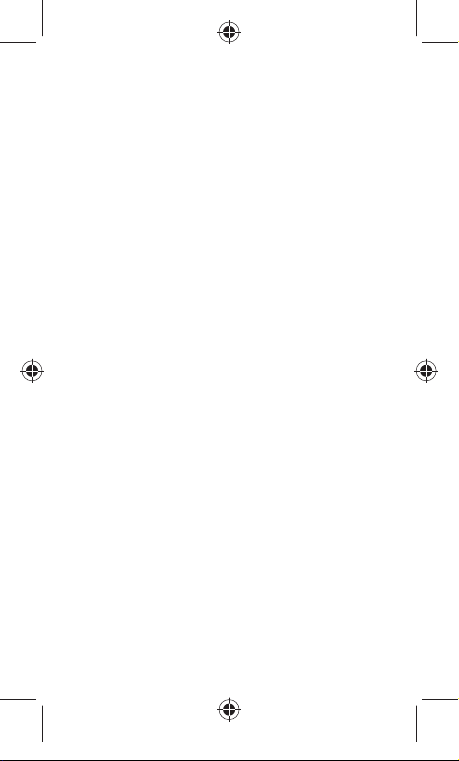
Optimus San Remo
Guia de iniciação rápida
Obrigado por ter adquirido o Optimus San Remo. Esperamos que
desfrute da sua experiência de comunicação móvel de elevada
qualidade.
Importante:
O seu telefone é um dispositivo monobloco, sendo que a tampa
posterior e a bateria não podem ser removidas.
Se o seu telefone não estiver a funcionar correctamente, tente
reiniciá-lo premindo sem soltar a tecla Power durante pelo menos 7
segundos até aparecer o ecrã de arranque.
Se o seu telefone desenvolver um erro grave e não puder ser
restaurado reiniciando-o, poderá ter de restaurar as definições
de fábrica premindo sem soltar a tecla Power e a tecla Aumentar
volume até aparecer o ecrã de arranque. Prima a tecla Aumentar/
Diminuir volume para seleccionar “reposição dos dados de fábrica”
no menu de recuperação do sistema e, por fim, prima a tecla Power
para confirmar.
Nota: tenha em atenção que estas operações irão apagar definições
e dados personalizados guardados no telefone, tais como SMS,
Contactos, Música, etc.
Para obter mais informações sobre como utilizar o telefone, aceda
a www.optimus.pt para transferir o manual do utilizador completo.
Além disso, a partir do website pode também consultar as perguntas
mais frequentes, executar actualizações de software, etc.
Português - CJB32Q0PMAJA
1
IP4512_Optimus San Remo_QG_Por_03_130311.indd 1IP4512_Optimus San Remo_QG_Por_03_130311.indd 1 2013-3-11 10:48:552013-3-11 10:48:55
Page 2
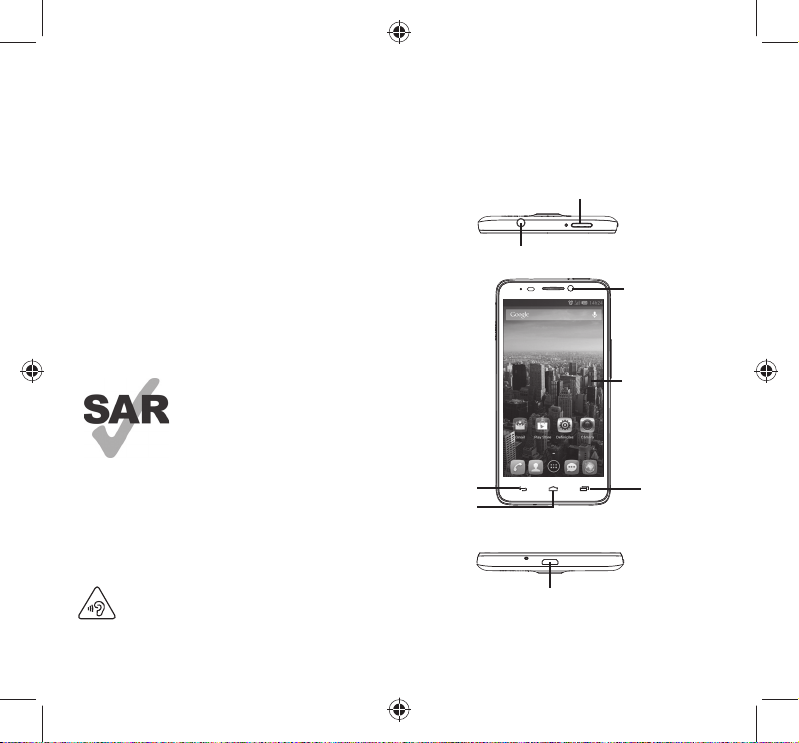
Índice
1 O seu telemóvel ..............................................................3
2 Introdução de texto .....................................................14
3 Chamada ....................................................................... 15
4 Contactos ......................................................................17
5 Mensagens .....................................................................18
6 E-mail ............................................................................. 19
7 Ligar à Internet .............................................................20
8 Determinar a minha localização com satélites GPS..23
9 Cópia de segurança ...................................................... 23
10 Configuração original .................................................. 24
11 Aplicações e memória interna .................................... 24
12 Tirar o máximo partido do telefone........................... 25
Segurança e utilização ...........................................................27
Informações gerais .................................................................34
Garantia .................................................................................. 35
Resolução de problemas........................................................36
Este produto cumpre os limites
nacionais de SAR aplicáveis de 2,0
W/kg. Poderá encontrar os valores
máximos específicos de SAR na
página 31 deste manual.
Quando transportar o produto ou
www.sar-tick.com
PROTEJA A SUA AUDIÇÃO
Para prevenir possíveis lesões auditivas, não utilize os
níveis de volume mais elevados durante longos períodos.
Tenha cuidado ao colocar o dispositivo junto ao ouvido
enquanto estiver a utilizar o altifalante.
2 3
se o utilizar junto ao corpo, utilize
um acessório aprovado, como uma
bolsa, ou mantenha uma distância
de 1,5 cm em relação ao corpo
para garantir o cumprimento dos
requisitos de exposição a RF. Tenha
em atenção que o produto pode
transmitir mesmo quando não está a
fazer uma chamada.
O seu telemóvel
1
Teclas e conectores1.1
Conector do auricular
Tecla Voltar
Tecla Início
Conector
micro-USB
Tecla Power
...........
Câmara frontal
Ecrã táctil
Tecla de
aplicações
recentes
IP4512_Optimus San Remo_QG_Por_03_130311.indd 2-3IP4512_Optimus San Remo_QG_Por_03_130311.indd 2-3 2013-3-11 10:48:552013-3-11 10:48:55
Page 3
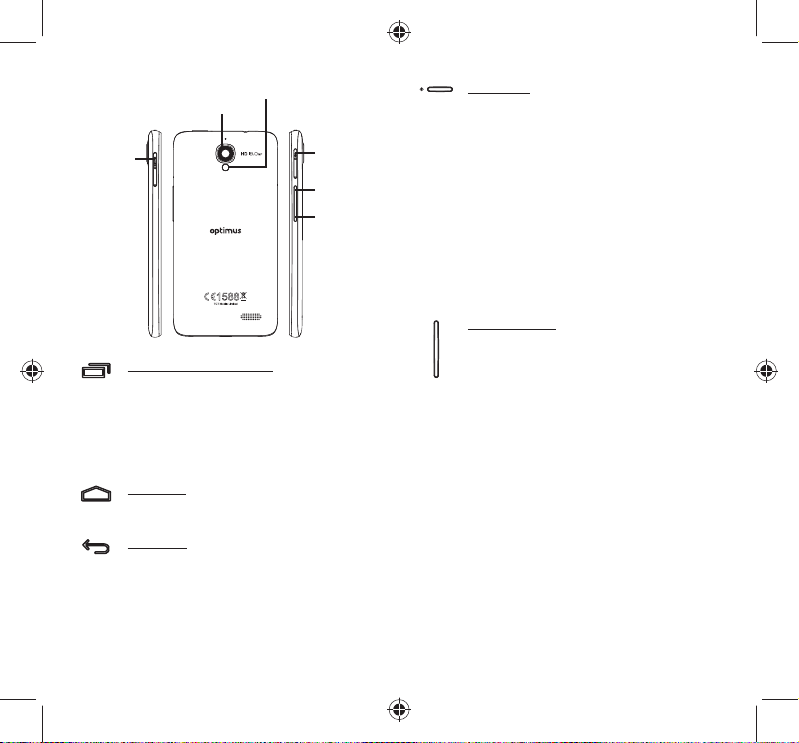
Flash da câmara/
Lanterna
Câmara
Ranhura
do cartão
microSD
Tecla de aplicações recentes
Abre uma lista de imagens em miniatura de aplicações •
com que trabalhou recentemente. Toque-lhe para abrir
uma aplicação. Deslize para a esquerda ou direita para
remover uma miniatura da lista.
Tocar sem soltar: toque sem soltar na tecla • Menu
para aceder a Fundo de ecrã, Gerir aplicações e
Definições.
Tecla Início
Em qualquer aplicação ou ecrã, toque para voltar ao •
ecrã inicial.
Tecla Voltar
Toque para voltar ao ecrã anterior ou para fechar •
uma caixa de diálogo, o menu de opções, o painel de
notificações, etc.
Estas teclas ficam visíveis quando o ecrã acende.
Ranhura do
cartão SIM
Aumentar
volume
Diminuir
volume
Tecla Power
Premir: bloquear o ecrã/Iluminar o ecrã•
Manter premida: mostrar o menu pop-up para •
seleccionar o modo de toque/modo de voo/desligar/
arranque rápido/reiniciar
Manter premida: ligar
Premir sem soltar a tecla• Powe r e a tecla Diminuir
volume para capturar uma imagem do ecrã.
Premir para silenciar o toque quando recebe uma •
chamada.
Premir para terminar a conversação actual durante •
uma chamada.
Premir durante mais de 7 segundos para reiniciar o •
telefone, quando este não liga.
Teclas de volume
Durante uma chamada, ajuste o volume do auricular •
ou auscultador.
No modo de Música/Vídeo/Transmissão, ajuste o •
volume da multimédia.
No modo geral, ajuste o volume do toque.•
Silenciar o toque de uma chamada a entrar.•
No modo Câmara, utilize-as como botão obturador •
para tirar fotografias e iniciar ou parar a gravação de
um vídeo.
Premir para iluminar o ecrã quando este é escurecido •
durante uma chamada.
4 5
IP4512_Optimus San Remo_QG_Por_03_130311.indd 4-5IP4512_Optimus San Remo_QG_Por_03_130311.indd 4-5 2013-3-11 10:48:562013-3-11 10:48:56
Page 4

Início1.2
Configuração1.2.1
Inserir ou retirar o cartão SIM
Tem de inserir o seu cartão SIM para efectuar chamadas. Desligue o
telefone antes de inserir ou retirar o cartão SIM.
Instalar o cartão SIM
Antes de remover o cartão microSD, deve certificar-se de
que o telefone está desligado, para evitar danificá-lo. Para
além disso, a remoção ou inserção regular do cartão SD
pode fazer com que o telefone reinicie.
Carregar a bateria
Remover o cartão SIM
Insira o cartão SIM na ranhura com o chip virado para baixo até
ouvir um estalido. Para removê-lo, empurre cuidadosamente o cartão
SIM até desbloquear.
Inserir e retirar o cartão microSD
Instalar o cartão microSD
Remover o cartão microSD
Ligue o carregador da bateria ao seu telemóvel e à tomada
respectivamente.
A barra de estado de carga não flutua se a bateria estiver
esgotada. Para reduzir o consumo e o desperdício de
energia, quando a bateria estiver totalmente carregada, desligue
o carregador da tomada; desligue o Wi-Fi, GPS, Bluetooth
ou as aplicações em execução em segundo plano que não
estiver a utilizar; reduza a duração da retroiluminação, etc.
Ligar o telemóvel1.2.2
Prima sem soltar a tecla Powe r até o telefone ligar. O ecrã demora
alguns segundos a acender.
Configurar o telefone pela primeira vez
A primeira vez que ligar o telefone, deve definir as seguintes opções:
idioma, data e hora, conta Google, localização Google, etc.
Se ligar o telefone sem um cartão SIM inserido, verá um ecrã que lhe
dá a opção de ligar a uma rede Wi-Fi para iniciar sessão na sua conta
Google e para utilizar algumas funcionalidades.
Desligar o telemóvel1.2.3
Mantenha premida a tecla Powe r a partir do ecrã inicial até que as
opções do telefone apareçam, seleccione Desligar.
Insira o cartão microSD externo na ranhura com o contacto dourado
virado para baixo até ficar bloqueado. Para remover o cartão
microSD externo, empurre-o cuidadosamente até desbloquear.
6 7
IP4512_Optimus San Remo_QG_Por_03_130311.indd 6-7IP4512_Optimus San Remo_QG_Por_03_130311.indd 6-7 2013-3-11 10:48:572013-3-11 10:48:57
Page 5
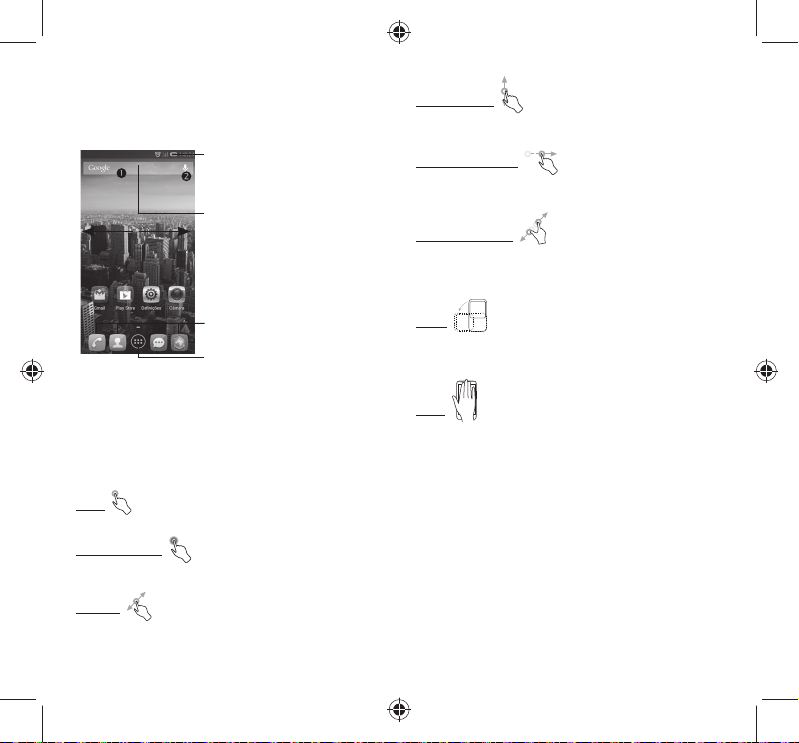
Ecrã inicial1.3
Pode trazer todos os itens (aplicações, atalhos, pastas e widgets)
que adora ou utiliza com maior frequência para o seu ecrã inicial
para obter acesso mais rápido. Toque na tecla Início para aceder
ao ecrã inicial.
O ecrã inicial é fornecido num formato alargado para permitir ter
mais espaço para adicionar aplicações, atalhos, etc. Faça deslizar o
ecrã inicial na horizontal, para a esquerda e para a direita, para obter
uma visualização completa do ecrã inicial. Uma linha curta branca na
parte inferior do ecrã indica que ecrã está a visualizar.
Barra de estado
Indicadores de estado/notificação •
Toque e arraste para baixo para •
abrir o painel de notificações.
Barra de pesquisa
Toque em • para aceder ao ecrã de
procura por texto.
Toque em • para aceder ao ecrã de
procura por voz.
Aplicações da barra de Favoritos
Toque para aceder à aplicação.•
Toque sem soltar para mover ou alterar •
aplicações.
Separador Aplicações
Toque para abrir o menu principal.•
Utilizar o ecrã táctil1.3.1
Tocar
Para aceder a uma aplicação, toque na mesma com o dedo.
Tocar sem soltar
Toque sem soltar o ecrã inicial para aceder às opções disponíveis
para configurar o fundo do ecrã.
Arrastar
Coloque o dedo sobre qualquer item para arrastá-lo para outro
local.
8 9
Deslizar/Passar
Faça deslizar o ecrã para se deslocar para cima e para baixo em
aplicações, imagens, páginas Web... da forma mais prática.
Mover rapidamente
É parecido ao movimento de passar, mas quando move rapidamente
os dedos o ecrã move-se mais depressa.
Aproximar/Afastar
Coloque o dedo indicador e polegar de uma mão na superfície do
ecrã e aproxime-os ou afaste-os para diminuir/aumentar o tamanho
de um elemento no ecrã.
Rodar
Modifique a orientação do ecrã automaticamente de vertical para
horizontal virando o telefone para a esquerda, de forma a obter uma
melhor visualização.
Tapar
Coloque a palma da mão sobre o ecrã do telefone para bloqueá-lo.
Barra de estado1.3.2
A partir da barra de estado pode visualizar o estado do telefone (do
lado direito) e as informações de notificação (do lado esquerdo).
IP4512_Optimus San Remo_QG_Por_03_130311.indd 8-9IP4512_Optimus San Remo_QG_Por_03_130311.indd 8-9 2013-3-11 10:48:592013-3-11 10:48:59
Page 6
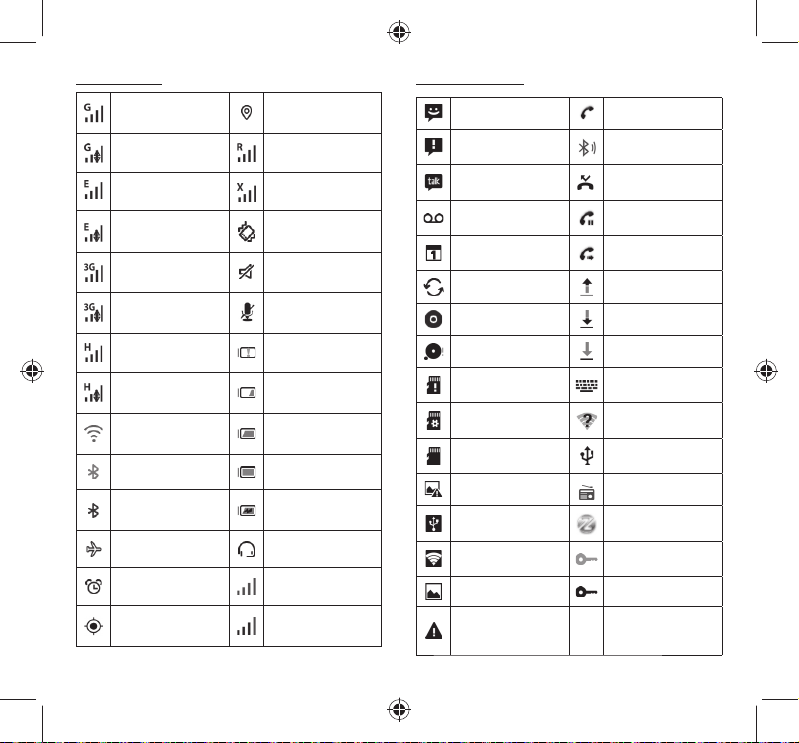
Ícones de estado
GPRS ligado
GPRS em utilização Roaming
EDGE ligado Sem cartão SIM
EDGE em utilização Modo de vibração
3G ligado Sinal sonoro silenciado
3G em utilização
HSPA (3G+) ligado Bateria muito fraca
HSPA (3G+) em
utilização
Ligado a uma rede
Wi-Fi
Bluetooth ligado Bateria cheia
Ligado a dispositivo
Bluetooth
Modo de voo Auricular ligado
Alarme definido Sem sinal (cinzento)
GPS ligado
A receber dados de
localização do GPS
Microfone do telefone
silenciado
Bateria fraca
Bateria parcialmente
esgotada
Bateria a carregar
Intensidade do sinal
(azul)
Ícones de notificação
Nova SMS ou MMS Chamada em curso
Problema com a entrega
de SMS ou MMS
Nova mensagem do
Google Talk
Nova mensagem de
correio de voz
Próximo evento
Dados em sincronização
Música em reprodução A transferir dados
Cartão microSD cheio Transferência concluída
Sem cartão microSD
instalado
A preparar cartão
microSD
É seguro remover o
cartão microSD
Erro de captura de ecrã Rádio ligado
Partilha da ligação USB
activada
Hotspot Wi-Fi portátil
activado
Imagem de ecrã capturada
Limite de utilização de
dados do operador
próximo ou excedido
Chamada em curso
com auricular Bluetooth
Chamada não atendida
Chamada em espera
Reencaminhamento de
chamadas activo
A carregar dados
Seleccionar método de
introdução
Rede Wi-Fi aberta
disponível
Telefone ligado através
de cabo USB
Actualização do sistema
disponível
Ligado a VPN
Desligado de VPN
10 11
IP4512_Optimus San Remo_QG_Por_03_130311.indd 10-11IP4512_Optimus San Remo_QG_Por_03_130311.indd 10-11 2013-3-11 10:48:592013-3-11 10:48:59
Page 7
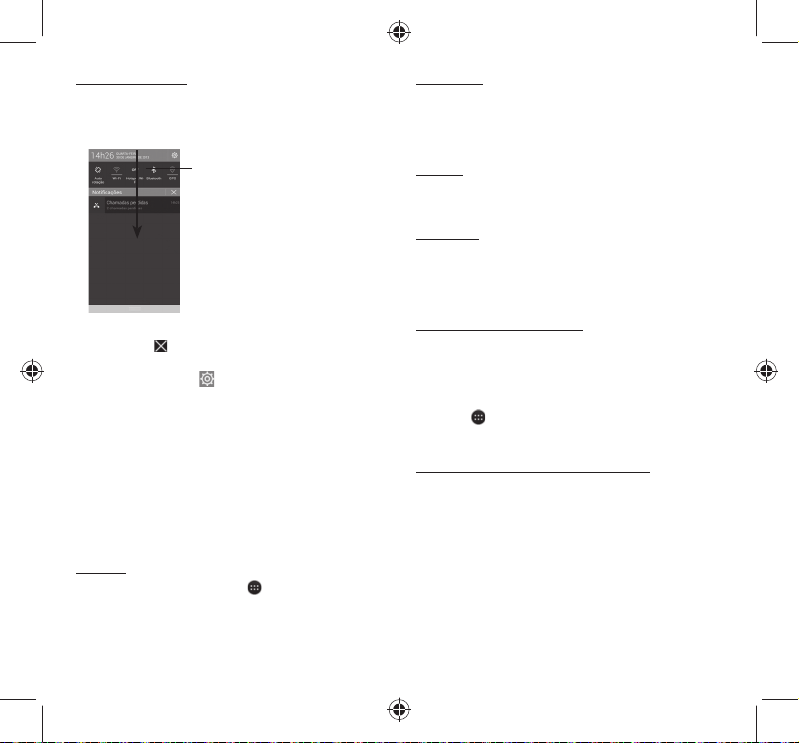
Painel de notificações
Toque e arraste para baixo a barra de estado para abrir o painel de
notificações. Toque e arraste para cima para fechar. A partir do painel
de notificações, pode abrir itens e outros lembretes indicados por
ícones de notificação ou ver informações sobre o serviço sem fios.
Barra de definições rápidas
Toque para activar/desactivar funções •
ou alterar modos.
Deslize para a esquerda e direita para •
ver outras funções.
Toque numa notificação e deslize-a para o lado para eliminá-la.
Toque no ícone
(outras notificações em curso permanecem inalteradas).
Toque no ícone Definições
para apagar todas as notificações de eventos
para aceder às Definições.
Barra de pesquisa1.3.3
O telefone oferece uma opção de Pesquisa que pode ser utilizada
para localizar informações dentro de aplicações, no telefone ou
na Web.
Bloquear/desbloquear o ecrã1.3.4
Para proteger o seu telefone e privacidade, pode bloquear o ecrã
do telefone através da criação de uma diversidade de padrões, PIN,
palavra-passe ou bloqueio através da palma da mão, etc.
Personalizar o ecrã inicial1.3.5
Adicionar
Toque no separador de aplicações
aplicação ou widget para activar o modo Mover e arraste o item para
o ecrã inicial que pretende.
, toque sem soltar numa
Reposicionar
Toque sem soltar o item a ser reposicionado para activar o modo
Mover, arraste o item para a posição pretendida e largue. Pode
mover itens tanto no ecrã inicial como na barra de Favoritos. Prima
sem soltar o ícone na extremidade esquerda ou direita do ecrã para
arrastar o item para outra página do ecrã inicial.
Remover
Toque sem soltar o item a remover para activar o modo Mover,
arraste o item para cima do ícone Remover e largue-o assim que
o item ficar vermelho.
Criar pastas
Para melhorar a organização de itens (atalhos ou aplicações) no
ecrã inicial e na barra de Favoritos, pode adicioná-los a uma pasta,
empilhando-os uns em cima dos outros. Para mudar o nome de uma
pasta, abra-a e toque na barra de título da pasta para introduzir o
novo nome.
Personalização do fundo de ecrã
Toque sem soltar uma área vazia ou toque em Definições\Ecrã
e, em seguida, toque em Fundo de ecrã no ecrã inicial para
personalizar o fundo de ecrã.
Separador Aplicações1.3.6
Toque em
aplicações.
Para regressar ao ecrã inicial, toque na tecla Início.
Consultar aplicações recentemente utilizadas
Para consultar aplicações recentemente utilizadas, pode tocar na
tecla Aplicações recentes. Toque numa miniatura na janela para
abrir a aplicação relacionada. Toque numa miniatura e deslize-a para
o lado para eliminá-la.
a partir do ecrã inicial para aceder à lista de
12 13
IP4512_Optimus San Remo_QG_Por_03_130311.indd 12-13IP4512_Optimus San Remo_QG_Por_03_130311.indd 12-13 2013-3-11 10:49:032013-3-11 10:49:03
Page 8

Teclado Android2.1.1
Toque para
alternar entre o
modo "abc/Abc";
toque sem soltar
para alternar
entre o modo
"abc/ABC".
Toque para
alternar entre
o teclado
Ajuste do volume1.3.7
Pode definir o volume do sinal sonoro, dos ficheiros multimédia e do
toque de chamada conforme pretender premindo a tecla Aumentar/
Diminuir volume ou tocando em Definições/Perfis de áudio.
Lista de aplicações e widgets1.4
A lista contém todas as aplicações e widgets pré-instalados e
recentemente instalados.
Para aceder à lista, toque em
regressar ao ecrã inicial, toque na tecla Início ou na tecla Voltar.
Toque no ícone para aceder à Google Play Store.
Introdução de texto
2
a partir do ecrã inicial. Para
....
Utilizar o teclado no ecrã2.1
Definições do teclado no ecrã
Toque no separador Aplicações a partir do ecrã inicial, seleccione
Definições\Idioma e teclado, toque no ícone Definições
direita do Teclado Android e aparecerão uma série de definições
que pode escolher.
Ajustar a orientação do teclado no ecrã
Vire o telefone de lado ou coloque-o na vertical para ajustar a
orientação do teclado no ecrã. Pode também ajustá-la alterando as
definições (Toque em Definições\Ecrã\Orientação).
14 15
IP4512_Optimus San Remo_QG_Por_03_130311.indd 14-15IP4512_Optimus San Remo_QG_Por_03_130311.indd 14-15 2013-3-11 10:49:032013-3-11 10:49:03
à
numérico e de
símbolos.
Toque sem soltar
para mostrar
as opções de
introdução;
se o Wi-Fi ou a
ligação de dados
estiverem activados,
toque para aceder
à introdução
por voz.
Edição de texto2.2
Pode editar o texto que introduziu.
Toque sem soltar ou toque duas vezes no texto que pretende editar.•
Arraste para alterar a selecção destacada.•
Aparecem as seguintes opções: • Seleccionar tudo
, Copiar e Colar .
Toque no ícone •
3
para confirmar.
Chamada
Efectuar uma chamada3.1
Pode iniciar uma chamada facilmente utilizando o menu Telefone. Toque
no separador Aplicações a partir do ecrã inicial e seleccione Telefone.
Toque para
introduzir texto
ou números.
Toque sem soltar e
depois seleccione
para introduzir
símbolos/ícones
expressivos.
.................
, Cortar
Page 9

para cima para rejeitar a chamada através do
Consultar o registo de chamadas3.3
Definições de marcação rápida3.4
Contactos
...............
Toque sem soltar
para aceder ao
correio de voz
Toque para
encontrar
contactos
Insira o número pretendido directamente no teclado ou seleccione
um contacto a partir de Contactos ou Registo de chamadas,
deslizando ou tocando nos separadores e, em seguida, toque em
para efectuar a chamada.
O número que inseriu pode ser guardado nos Contactos tocando
e tocando em Adicionar aos contactos.
na tecla
Caso se engane, pode apagar os dígitos incorrectos tocando em
Para desligar uma chamada, toque em ou na tecla Powe r.
Deslize para aceder
ao Registo de
chamadas e
Contactos.
Toque para aceder a
Marcação rápida,
Contactos,
Definições
Atender ou rejeitar uma chamada3.2
Deslize o ícone •
envio de uma mensagem predefinida.
Para silenciar o toque das chamadas que recebe, prima a tecla
Aumentar/Diminuir volume ou vire o ecrã do telefone para
baixo se a opção Virar p/baixo para silenciar estiver activada.
Para activar, toque em Definições\Gestos\Virar p/baixo para
silenciar ou toque em Telefone\Definições\Outras definições\
Virar p/baixo para silenciar.
Pode aceder ao registo de chamadas tocando em a partir do
ecrã de marcação, para ver o histórico de chamadas em categorias
de Chamadas recebidas, Chamadas efectuadas e Chamadas perdidas.
Pode aceder a este ecrã de definições tocando em e em
Marcação rápida no ecrã do teclado de marcação, depois
seleccione os contactos para definir as teclas 2 a 9 como teclas de
.
marcação rápida.
4
Pode visualizar e criar contactos no seu telefone e sincronizá-los
com os seus contactos do Gmail ou outras aplicações na Web ou
no seu telefone.
Adicionar um contacto4.1
Toque no separador Aplicações no ecrã inicial, seleccione a aplicação
Contactos e toque no ícone
um novo contacto.
na lista de contactos para criar
Importar, exportar e partilhar 4.2
Ao receber uma chamada
Deslize o ícone •
Deslize o ícone •
16 17
para a direita para atender;
para a esquerda para rejeitar;
contactos
A partir do ecrã Contactos, toque em para abrir o menu
de opções, toque em Importar/Exportar e seleccione para
importar/exportar contactos do/para o cartão SIM, telefone,
memória do telefone, contas, etc.
IP4512_Optimus San Remo_QG_Por_03_130311.indd 16-17IP4512_Optimus San Remo_QG_Por_03_130311.indd 16-17 2013-3-11 10:49:052013-3-11 10:49:05
Page 10

Para importar/exportar um único contacto do/para o cartão SIM,
escolha uma conta e cartão SIM alvo, seleccione o contacto que
pretende importar/exportar e toque no ícone para confirmar.
Para importar/exportar todos os contactos do/para o cartão SIM,
escolha uma conta e um cartão SIM alvo, seleccione
ícone para confirmar.
Pode partilhar um único contacto ou vários contactos com outros
enviando-lhes o vCard do contacto por Bluetooth, Gmail, etc.
Toque num contacto que pretenda partilhar, toque em
Partilhar a partir do ecrã de detalhes do contacto, depois
seleccione a aplicação para efectuar esta acção.
e toque no
e em
Sincronizar contactos em várias 4.3
contas
Os contactos, dados ou outras informações podem ser sincronizados
a partir de várias contas, dependendo das aplicações instaladas no
seu telefone.
Mensagens
5
Com este telemóvel, pode criar, editar e receber SMS e MMS.
Para aceder a esta funcionalidade, toque no separador Aplicações a
partir do ecrã inicial e seleccione Mensagens.
Todas as mensagens que receber ou enviar podem ser guardadas
na memória do telefone ou no cartão SIM. Para consultar SMS
guardadas no cartão SIM, toque em a partir do ecrã
Mensagens e toque em Definições\Gerir mensagens SIM.
..............
Enviar uma mensagem de texto
Introduza o número de telemóvel do destinatário na barra Para ou
toque em
para escrever para introduzir o texto da mensagem. Quando
terminar, toque em para enviar a mensagem de texto.
Enviar uma mensagem multimédia
A MMS permite-lhe enviar clips de vídeo, imagens, fotografias,
animações, slides e áudio para outros telemóveis compatíveis e
endereços de e-mail.
Uma SMS é automaticamente convertida em MMS quando são anexados
ficheiros multimédia (imagem, vídeo, áudio, slides, etc.) ou são adicionados
um assunto ou endereço de e-mail.
para adicionar destinatários. Toque na barra Digite
Uma SMS com mais de 160 caracteres terá o custo de
várias SMS. Letras específicas (acentos) irão aumentar o
tamanho da SMS, o que pode fazer com que sejam enviadas
várias SMS para o destinatário.
Toque para ver o conjunto de •
mensagens completo.
Toque sem soltar para activar o •
modo de eliminação. Toque para
escolher a(s) mensagem(ns) que
pretende eliminar e toque no
caixote do lixo para confirmar.
Toque para criar uma nova mensagem
Toque para pesquisar em todas as
mensagens
Escrever mensagem5.1
No ecrã da lista de mensagens, toque no ícone de mensagem nova
para criar mensagens de texto/multimédia.
18 19
E-mail
6
Além da sua conta Gmail, também pode configurar contas de e-mail
POP3 ou IMAP externas no telefone.
Para aceder a esta funcionalidade, toque no separador Aplicações a
partir do ecrã inicial e seleccione E-mail.
Um assistente de e-mail irá guiá-lo pelos passos de configuração de
uma conta de e-mail.
......................
IP4512_Optimus San Remo_QG_Por_03_130311.indd 18-19IP4512_Optimus San Remo_QG_Por_03_130311.indd 18-19 2013-3-11 10:49:062013-3-11 10:49:06
Page 11

Introduza o endereço de e-mail e a palavra-passe da conta que •
pretende configurar.
Toque em • Avançar. Se a conta que introduziu não for fornecida pelo seu
fornecedor de serviço no telefone, ser-lhe-á solicitado que aceda ao ecrã de
definições da conta de e-mail para introduzir as definições manualmente. Ou
pode tocar em Config. manual para aceder directamente às definições de
recepção e envio da conta de e-mail que está a configurar.
Introduza o nome da conta e o nome a apresentar nos e-mails enviados.•
Para adicionar outra conta de e-mail, pode tocar em • e em
Definições. Toque em Adicionar conta à direita do título para criar.
Para criar e enviar e-mails
Toque no ícone •
Introduza o(s) endereço(s) de e-mail do(s) destinatário(s) no •
campo Para.
Se necessário, toque em •
uma cópia ou cópia oculta da mensagem.
Introduza o assunto e o conteúdo da mensagem.•
Toque em •
Finalmente, toque em •
Se não pretender enviar o e-mail imediatamente, pode tocar em • e em
Guardar rascunho ou tocar na tecla Voltar para guardar uma cópia.
a partir do ecrã Enviados.
e em Adicionar Cc/Bcc para adicionar
e em Anexar ficheiro para adicionar um anexo.
para enviar.
Wi-Fi7.1.2
Com o Wi-Fi, pode estabelecer uma ligação à Internet quando o
telefone estiver ao alcance de uma rede sem fios. O Wi-Fi pode ser
utilizado no telefone mesmo sem um cartão SIM inserido.
Para ligar o Wi-Fi e ligar a uma rede sem fios
Toque em •
Definições.
Toque no botão •
o Wi-Fi.
Toque em • Wi-Fi e a informação detalhada das redes Wi-Fi
detectadas é apresentada na secção de redes Wi-Fi.
Toque numa rede Wi-Fi para ligar à mesma. Se a rede que seleccionou •
estiver protegida, terá de introduzir uma palavra-passe ou outros dados
(contacte o operador de rede para obter detalhes). Quando terminar,
toque em Ligar.
no painel de notificações para aceder às
ao lado de Wi-Fi para activar/desactivar
Navegador7.2 ...............................
Com o navegador pode navegar na Internet.
Para aceder a esta funcionalidade, toque no separador Aplicações a
partir do ecrã inicial e depois seleccione Navegador.
Para aceder a uma página da Internet
No ecrã Navegador, toque na caixa URL na parte superior, introduza
o endereço da página Web e toque em
para confirmar.
Ligar a um computador7.3
Ligar à Internet
7
Para ligar à Internet com este telefone, pode utilizar as redes GPRS/
EDGE/3G ou WI-FI, consoante a que seja mais conveniente.
Ligação à Internet7.1
GPRS/EDGE/3G7.1.1
Na primeira vez que ligar o seu telefone com o cartão SIM inserido, este
irá configurar automaticamente o serviço de rede: GPRS, EDGE ou 3G.
Se a rede não estiver ligada, pode tocar em no painel de notificações.
Para verificar a ligação de rede que está a utilizar, toque no separador
Aplicações no ecrã inicial e, em seguida, toque em Definições\Mais...\
Redes móveis\Nome do ponto de acesso ou Operadores de rede.
20 21
............
Com o cabo USB, pode transferir ficheiros multimédia e outros
ficheiros entre o cartão microSD/memória interna e o computador.
Antes de utilizar MTP ou PTP deve primeiro marcar a opção
Depuração USB através de Definições\Desenvolvimento\
Depuração USB.
Para ligar/desligar o telefone ao/do computador:
• Utilize o cabo USB fornecido com o telefone para ligar o telefone
a uma porta USB no computador. Receberá uma notificação de que
o USB está ligado.
• Se estiver a utilizar armazenamento em massa, abra o Painel de
notificações e toque em Ligado por USB, em seguida, toque
em Activar na caixa de diálogo que aparece para confirmar que
pretende transferir ficheiros.
• Se utilizar MTP ou PTP, o telefona liga automaticamente.
IP4512_Optimus San Remo_QG_Por_03_130311.indd 20-21IP4512_Optimus San Remo_QG_Por_03_130311.indd 20-21 2013-3-11 10:49:062013-3-11 10:49:06
Page 12

Para desligar (de armazenamento em massa):
• Desmonte o cartão microSD do computador.
• Abra o Painel de notificações e toque em Desligar.
Para o sistema operativo Windows XP ou anterior,
primeiro deve transferir e instalar o Windows Media
Player 11 no computador a partir da seguinte ligação:
http://windows.microsoft.com/pt-PT/windows/downloadwindows-media-player
Para localizar dados que transferiu no cartão microSD:
Toque no separador Aplicações a partir do ecrã inicial para aceder •
à lista de aplicações.
Toque em • Gestor de ficheiros.
Todos os dados que transferiu estão armazenados no Gestor de ficheiros,
onde pode visualizar ficheiros multimédia (vídeos, fotografias, música e
outros), mudar o nome de ficheiros, instalar aplicações no seu telefone, etc.
Determinar a minha
8
localização c/ sat. GPS
Para activar o receptor de satélite do sistema de posicionamento global (GPS):
Toque em • no painel de notificações para aceder às Definições.
Toque em • Serviços de localização\Satélites GPS
Assinale a caixa de verificação•
Encontre a sua localização abrindo o Maps:
Partilhar a ligação de dados 7.4
móveis do seu telefone
Pode partilhar a ligação de dados móveis do seu telefone com um
único computador através de um cabo USB (partilha da ligação
USB) ou com um máximo de oito dispositivos em simultâneo
transformando o seu telefone num hotspot Wi-Fi portátil.
Para activar a partilha da ligação USB ou o hotspot Wi-Fi
portátil
Toque em • no painel de notificações para aceder às Definições.
Toque em • Mais...\Partilha de ligação e hotspot portátil.
Marque a caixa de verificação de • Partilha da ligação USB ou
Hotspot Wi-Fi portátil para activar esta função.
Estas funções podem implicar custos adicionais de fluxo de
dados do seu operador de rede. Podem também ser cobradas
taxas adicionais em zonas de roaming. Pode verificar a
utilização da dados tocando em Definições\Utilização de
dados.
Ligar o telefone a um televisor 7.5
Utilizando um cabo MHL (Mobile High-Definition Link) e um cabo
USB ou um carregador, pode ligar o telefone a um televisor para
melhor visualização.
(1)
Para utilizar esta funcionalidade, primeiro deve assegurar que o
televisor suporta esta função.
22 23
(1)
Utilize o receptor de satélites GPS do telefone para determinar a sua
localização com uma margem de erro de apenas alguns metros ("nível de rua").
O processo de acesso ao satélite GPS e da determinação da localização exacta
do telefone pela primeira vez requer até 5 minutos. Terá de colocar-se num local
com uma vista desimpedida para o céu e evitar movimentar-se. Depois, o GPS
apenas necessitará de 20 a 40 segundos para identificar a sua localização exacta.
Em seguida, pode iniciar a navegação para encontrar a localização de destino.
Cópia de segurança
9
Este telefone permite-lhe efectuar uma cópia de segurança das definições do telefone
e outros dados de aplicação para Servidores Google, com a sua Conta Google.
Se substituir o seu telefone, as definições e dados dos quais efectuou
uma cópia de segurança são restaurados no novo telefone na
primeira vez que iniciar sessão na sua Conta Google.
Para activar esta função:
Toque em • no painel de notificações para aceder às Definições.
Toque em • Backup e restauro\Cópia de segur.meus dados.
.....
IP4512_Optimus San Remo_QG_Por_03_130311.indd 22-23IP4512_Optimus San Remo_QG_Por_03_130311.indd 22-23 2013-3-11 10:49:072013-3-11 10:49:07
Page 13

Com esta função activada, é efectuada uma cópia de segurança de
várias definições e dados, incluindo as suas palavras-passe do Wi-Fi,
marcadores, uma lista das aplicações instaladas, as palavras adicionadas
ao dicionário utilizadas pelo teclado no ecrã e a maioria das definições
que configurou com a aplicação Definições. Se desactivar esta opção,
interrompe a cópia de segurança das definições e quaisquer cópias de
segurança existentes são eliminadas dos servidores Google.
10
Para activar a reposição dos dados de fábrica:
Toque em • no painel de notificações para aceder às Definições.
Toque em • Cópia de segurança e restauro\Repor predefinições
Toque em • Reiniciar telefone\Apagar tudo
A reposição do telefone irá eliminar todos os dados pessoais da
memória interna do telefone, incluindo informações sobre a conta
Google, quaisquer outras contas, as definições do sistema e de
aplicações, e quaisquer aplicações transferidas. A reposição do
telefone não apaga actualizações do software do sistema que tenha
transferido ou quaisquer ficheiros no cartão microSD, tal como música
ou fotografias. Se executar a reposição do telefone desta forma, é-lhe
solicitado que introduza novamente o mesmo tipo de informação que
forneceu quando iniciou o Android pela primeira vez.
Se não for possível ligar o telemóvel, há outra forma de efectuar
a reposição dos dados de fábrica premindo a tecla Aumentar
volume e a tecla Powe r em simultâneo, até o ecrã acender.
11
Configuração original
Aplicações e
memória interna....
Aplicações11.1
Este telefone disponibiliza algumas aplicações Google integradas e
outras aplicações de terceiros para melhorar a sua experiência.
Com as aplicações incorporadas, pode
comunicar com amigos•
24 25
trocar mensagens ou e-mails com amigos•
conhecer a sua localização, ver o estado do trânsito, procurar locais •
e obter informações de navegação para o seu destino
transferir mais aplicações da Google Play Store, entre outros.•
Memória interna11.2
Toque em Definições\Armazenamento para visualizar a
quantidade de memória interna utilizada pelo sistema operativo e
respectivos componentes, aplicações (incluindo as que transferiu) e
dados permanentes e temporários.
Se não tiver inserido um cartão SD externo, todas as músicas,
imagens, aplicações e ficheiros pessoais são guardados na memória
interna do telefone.
Se aparecer uma mensagem de aviso e indicar que a
memória do telefone é limitada, deve libertar algum
espaço eliminando algumas aplicações desnecessárias,
ficheiros transferidos, etc.
12
Tirar o máximo
partido do telefone
ONE TOUCH Manager12.1
O ONE TOUCH Manager inclui:
Contactos•
Permite-lhe fazer a cópia de segurança de entradas de contactos
para que não tenha de se preocupar se perder, partir, ou trocar de
telefone, ou se mudar de fornecedor de serviço.
Mensagens•
Liberta-o da tarefa aborrecida de introduzir texto nos teclados.
Todas as suas mensagens estão bem organizadas e o acesso é
fácil.
IP4512_Optimus San Remo_QG_Por_03_130311.indd 24-25IP4512_Optimus San Remo_QG_Por_03_130311.indd 24-25 2013-3-11 10:49:072013-3-11 10:49:07
Page 14

Fotografias•
Permite-lhe importar facilmente fotografias a partir do computador ou do
telefone e organizá-las em diferentes álbuns para uma melhor gestão.
Vídeos•
Permite-lhe introduzir ficheiros de vídeo a partir do computador
para reprodução e depois carregá-los para a pasta do telefone.
Música•
Permite-lhe procurar rapidamente os seus favoritos no computador,
gerir a melhor biblioteca, e tirar partido da jukebox digital móvel
mais simples à sua maneira.
Aplicação •
Permite-lhe importar aplicações móveis transferidas e instalá-las no
telefone através da sincronização.
Ficheiro •
Permite-lhe organizar ficheiros do telefone com apenas alguns cliques.
Além disso, pode guardar os ficheiros do telefone no local que pretender.
Sincronização•
Permite-lhe sincronizar os contactos e o calendário do Outlook/
Outlook Express e do telefone.
Sistemas Operativos Suportados
Windows XP/Vista/Windows 7.
Actualização12.2
Pode utilizar a ferramenta ONE TOUCH Upgrade ou a ferramenta
FOTA Upgrade para actualizar o software do telefone.
FOTA Upgrade12.2.1
Pode utilizar a ferramenta FOTA Upgrade para actualizar o software
do telefone.
Para aceder às Actualizações do sistema, abra o painel de notificações e
toque em , depois prima Sobre o telefone\Actualizações do sistema
e Definições\Sobre o telefone\Actualizações do sistema. Ou pode
tocar directamente em Actualizações do sistema na lista de aplicações.
Toque em Procurar actualizações, o telefone irá procurar o software
mais recente. Se pretender actualizar o sistema, toque no botão Transferir,
depois de efectuada pode tocar em Instalar para concluir o processo de
actualização. O telefone ficará actualizado com o software mais recente.
Deve activar a ligação de dados antes de procurar actualizações.
Ao reiniciar o telefone, estão também disponíveis definições para
intervalos de verificação automática e lembretes sobre actualizações.
Se tiver escolhido a verificação automática, quando o sistema encontrar
uma nova versão, o ícone aparece na barra de estado. Toque na
notificação para aceder às Actualizações do sistema directamente.
Durante a transferência ou actualização do FOTA, para
evitar erros na localização dos pacotes de actualização
correctos, não altere a sua localização de armazenamento
predefinida.
Segurança e utilização ........
Recomenda-se a leitura atenta deste capítulo antes da utilização do
telemóvel. O fabricante não se responsabiliza por quaisquer danos
que possam resultar em consequência de uma utilização incorrecta ou
contrária às instruções contidas no presente documento.
SEGURANÇA RODOVIÁRIA:•
Considerando que os estudos demonstram que a utilização do telemóvel
durante a condução constitui um verdadeiro risco, mesmo com a utilização de
um kit mãos-livres (kit para automóvel, auricular...), é solicitado aos condutores
que evitem a utilização do telemóvel enquanto estiverem a conduzir.
Enquanto conduzir, não utilize o telemóvel ou os auriculares para ouvir música ou
rádio. A utilização de auriculares pode ser perigosa e proibida em algumas áreas.
Quando está ligado, o telefone emite ondas electromagnéticas que podem
interferir com os sistemas electrónicos do veículo como, por exemplo,
com o ABS ou os airbags. Para garantir que não ocorrem problemas:
- não coloque o telefone em cima do painel de instrumentos nem numa
área de accionamento do airbag,
- confirme junto do concessionário ou fabricante do automóvel se o
painel de instrumentos está adequadamente protegido da energia RF
dos telemóveis.
26 27
IP4512_Optimus San Remo_QG_Por_03_130311.indd 26-27IP4512_Optimus San Remo_QG_Por_03_130311.indd 26-27 2013-3-11 10:49:072013-3-11 10:49:07
Page 15

CONDIÇÕES DE UTILIZAÇÃO:•
É aconselhável que desligue o telefone de vez em quando para optimizar
o seu desempenho.
Desligue o telefone antes de entrar num avião.
Desligue o telefone sempre que se encontrar em instalações de saúde,
excepto nos locais designados. Tal como acontece com muitos outros
dispositivos de utilização corrente, os telemóveis podem interferir com
outros equipamentos eléctricos ou electrónicos, ou equipamentos que
utilizem radiofrequência.
Desligue o telemóvel sempre que se encontrar nas proximidades de gás ou
líquidos inflamáveis. Obedeça rigorosamente a toda a sinalização e instruções
existentes em depósitos de combustíveis, estações de serviço ou fábricas
químicas ou em qualquer atmosfera potencialmente explosiva.
Se o telefone estiver ligado, deve estar a, pelo menos, 15 cm de distância de
qualquer equipamento médico como, por exemplo, pacemakers, aparelhos auditivos
ou bombas de insulina, etc. Sobretudo durante a utilização do telemóvel, deve
colocá-lo no ouvido contrário àquele onde se encontra o dispositivo, caso exista.
Para evitar insuficiências auditivas, atenda a chamada antes de colocar o telefone
junto ao ouvido. Além disso, mantenha o telefone afastado do ouvido enquanto utiliza
o modo "mãos-livres", porque o volume amplificado pode causar danos auditivos.
Não deixe que as crianças utilizem e/ou brinquem com o telefone e
respectivos acessórios sem supervisão.
Quando substituir a tampa, tenha em atenção que pode conter substâncias
que podem provocar uma reacção alérgica.
Manuseie sempre o telefone com cuidado e mantenha-o num local limpo e
sem pó.
Não exponha o telefone a condições meteorológicas ou ambientais adversas
(humidade, chuva, infiltração de líquidos, pó, ar marítimo, etc.). A amplitude
da temperatura de funcionamento recomendada pelo fabricante é de -10°
C a +55° C.
A mais de 55 °C a legibilidade do ecrã do telefone pode ficar diminuída,
embora seja uma situação temporária e sem gravidade.
Os números de emergência podem não ser contactáveis em todas as redes
de telemóveis. Nunca deve depender exclusivamente do telefone para fazer
chamadas de emergência.
Não abra, desmonte ou tente reparar o telefone.
Não deixe cair, não atire nem danifique o telefone de qualquer outra forma.
A fim de evitar ferimentos, não utilize o telefone se o ecrã (vidro) estiver
danificado, estalado ou partido.
Não o pinte.
Utilize apenas baterias, carregadores e acessórios recomendados pela TCT
Mobile Limited e respectivos afiliados e que sejam compatíveis com o modelo
do seu telefone. A TCT Mobile Limited e os seus afiliados não se responsabilizam
pelos danos causados pela utilização de outros carregadores ou baterias.
Lembre-se de fazer cópias de segurança ou manter um registo escrito de
todas as informações importantes guardadas no seu telefone.
Determinadas pessoas, quando expostas a luzes intermitentes ou a jogos
de vídeo, podem sofrer ataques epilépticos ou perdas de consciência. Estes
ataques ou perdas de consciência podem acontecer, mesmo que a pessoa
nunca os tenha sentido antes. Se já sofreu ataques ou perdas de consciência ou
se tem histórico de ocorrências semelhantes na família, aconselhe-se com o
seu médico antes de jogar jogos de vídeo no telefone ou antes de activar uma
função com luzes intermitentes no telefone.
Os pais devem monitorizar a utilização que os seus filhos fazem de jogos de
vídeo e de outras funções que incluam luzes intermitentes nos telefones. Se
algum dos seguintes sintomas ocorrer: convulsões, contracção de olhos ou
músculos, perda de consciência, movimentos involuntários ou desorientação,
pare de utilizar o telefone e consulte o seu médico. Para limitar a probabilidade
da ocorrência destes sintomas, tome as seguintes precauções de segurança:
- Não jogue nem utilize uma função com luzes intermitentes se estiver cansado
ou a precisar de dormir.
- Faça uma pausa de, pelo menos, 15 minutos por cada hora de jogo.
- Jogue numa sala totalmente iluminada.
- Jogue o mais afastado possível do ecrã.
- Se as suas mãos, pulsos ou braços ficarem cansados ou doridos enquanto
estiver a jogar, pare e descanse várias horas antes de voltar a jogar.
- Se as mãos, pulsos ou braços continuarem doridos durante ou depois de
jogar, pare e consulte um médico.
Se jogar no seu telefone, pode sentir um desconforto ocasional nas mãos, nos
braços, ombros, pescoço ou noutras partes do seu corpo. Siga as instruções
para evitar problemas como tendinites, síndrome do canal cárpico ou outros
problemas músculo-esqueléticos.
PROTEJA A SUA AUDIÇÃO
Para prevenir possíveis lesões auditivas, não utilize os níveis de volume
mais elevados durante longos períodos. Tenha cuidado ao colocar o
dispositivo junto ao ouvido enquanto estiver a utilizar o altifalante.
PRIVACIDADE:•
Tenha em atenção que deve respeitar as leis e regulamentações em vigor na
sua jurisdição ou noutra(s) jurisdição(ões) onde vai utilizar o telemóvel, em
relação a tirar fotografias e gravar sons com o telemóvel. Em conformidade
com as referidas leis e regulamentações, pode ser estritamente proibido
tirar fotografias e/ou gravar a voz de outras pessoas ou qualquer um dos
seus atributos pessoais, bem como duplicá-los ou distribuí-los, uma vez
que tal pode ser considerado invasão de privacidade. Se tal for necessário,
é da exclusiva responsabilidade do utilizador garantir a obtenção de
uma autorização prévia, com o intuito de gravar conversas privadas ou
confidenciais ou de tirar fotografias de outra pessoa; o fabricante, promotor
ou vendedor do seu telemóvel (incluindo o operador) não se responsabiliza
pelo que possa resultar de uma utilização indevida do telemóvel.
28 29
IP4512_Optimus San Remo_QG_Por_03_130311.indd 28-29IP4512_Optimus San Remo_QG_Por_03_130311.indd 28-29 2013-3-11 10:49:072013-3-11 10:49:07
Page 16

BATERIA:•
Respeite as seguintes precauções quando utilizar a bateria:
-
Não tente abrir a bateria (devido ao risco de gases tóxicos e queimaduras).
- Não fure, desmonte ou provoque um curto-circuito na bateria,
- Não queime nem elimine uma bateria usada como se de lixo doméstico
se tratasse, nem a armazene a temperaturas acima dos 60 ºC.
Deve eliminar a bateria de acordo com as regulamentações ambientais
em vigor no local. Utilize a bateria apenas para o fim a que se
destina. Nunca utilize baterias danificadas nem baterias que não sejam
recomendadas pela TCT Mobile Limited e/ou respectivos afiliados.
A presença deste símbolo no seu telefone, na bateria e nos
acessórios significa que estes produtos devem ser levados a
pontos de recolha no final da sua vida útil:
- Centros de eliminação de resíduos municipais com
contentores específicos para este tipo de equipamento
- Contentores de recolha nos pontos de venda.
Serão assim reciclados, evitando que as substâncias sejam eliminadas no
ambiente e para que os seus componentes sejam reutilizados.
Nos países da União Europeia:
Estes pontos de recolha são disponibilizados gratuitamente.
Todos os produtos com este sinal devem ser levados até estes pontos de recolha.
Em jurisdições fora da União Europeia:
Os itens de equipamento com este símbolo não devem ser eliminados
nos contentores normais se a sua jurisdição ou região tem instalações
de recolha e reciclagem adequadas; em vez disso, devem ser levados a
pontos de recolha para que sejam reciclados.
ATENÇÃO: RISCO DE EXPLOSÃO SE A BATERIA FOR SUBSTITUÍDA
POR UM TIPO DE BATERIA INCORRECTO. ELIMINE AS BATERIAS
USADAS DE ACORDO COM AS INSTRUÇÕES.
CARREGADORES•
A amplitude da temperatura de funcionamento dos carregadores de
ligação à rede eléctrica é de: 0 ºC a 40 ºC.
Os carregadores concebidos para o seu telemóvel estão em conformidade com a
norma para a segurança de utilização de equipamentos de tecnologias da informação
e de equipamentos de escritório. Também se encontram em conformidade com a
directiva de concepção ecológica 2009/125/CE. Devido às diferentes especificações
eléctricas aplicáveis, um carregador que adquirir numa jurisdição pode não funcionar
noutra jurisdição. Devem ser utilizados apenas para esta finalidade.
ONDAS DE RÁDIO:•
A prova da conformidade com as exigências internacionais (ICNIRP) ou com a
directiva europeia 1999/5/CE (R&TTE) é uma condição prévia à colocação no
mercado de qualquer modelo de telemóvel. A protecção da saúde e da segurança
do utilizador de telemóveis, assim como de qualquer outra pessoa, constitui um
aspecto essencial destas exigências internacionais e da directiva europeia.
ESTE DISPOSITIVO CUMPRE AS DIRECTRIZES INTERNACIONAIS
RELATIVAS À EXPOSIÇÃO A ONDAS DE RÁDIO
O seu dispositivo móvel é um transmissor e receptor de rádio. Foi
concebido para não ultrapassar os limites de exposição a ondas de rádio
(campos electromagnéticos de radiofrequência) recomendados pelas
directrizes internacionais. As directrizes foram estabelecidas por uma
organização científica independente (ICNIRP) e incluem uma margem
de segurança significativa destinada a garantir a segurança de todos,
independentemente da idade e do estado de saúde.
As directrizes relativas à exposição a ondas de rádio utilizam uma
unidade de medida conhecida como Taxa de Absorção Específica (Specific
Absorption Rate ou SAR). O limite de SAR para telemóveis é de 2 W/kg.
Os testes utilizados para determinar os níveis de SAR são realizados com
base em posições de utilização standard, com o dispositivo a transmitir
ao seu nível de potência máximo, certificado em todas as bandas de
frequência testadas. Os valores de SAR mais elevados, de acordo com as
directrizes do ICNIRP relativas ao modelo deste dispositivo, são:
Nível máximo de SAR para este modelo e condições em que
SAR Cabeça UMTS 900+Wi-Fi+Bluetooth 0,408 W/kg
SAR Corpo GSM 900+Wi-Fi+Bluetooth 0,619 W/kg
Durante a utilização, os valores reais de SAR para este dispositivo são, regra
geral, muito inferiores aos acima indicados. Isto deve-se ao facto de, por
razões de eficiência do sistema e para minimizar a interferência na rede,
a potência de funcionamento do seu telemóvel diminuir automaticamente
sempre que uma chamada não necessite da potência total. Quanto menos
energia o telemóvel gastar, menor será o valor de SAR.
Foram realizados testes aos níveis de SAR com base numa utilização
junto ao corpo a uma distância de separação de 1,5 cm. Para respeitar
as directrizes relativas à exposição a RF durante uma utilização junto ao
corpo, o dispositivo deve estar, no mínimo, a esta distância do utilizador.
Se não utilizar um acessório aprovado, certifique-se de que o produto utilizado não
contém metais e de que este mantém a distância indicada entre o telefone e o corpo.
Organizações como a Organização Mundial de Saúde (OMS) e a FDA (Food and
Drug Administration) declaram que caso os utilizadores estejam preocupados
e pretendam reduzir a sua exposição podem utilizar um dispositivo mãos-livres
para manter o telefone afastado da cabeça e do corpo durante as chamadas
telefónicas ou reduzir a quantidade de tempo passado ao telefone.
Para obter mais informações pode aceder a www.alcatelonetouch.com
No site http://www.who.int/peh-emf, vai encontrar informações
adicionais sobre os campos electromagnéticos e a saúde pública.
O seu telefone está equipado com uma antena incorporada. Para um
funcionamento ideal, deve evitar tocar-lhe ou danificá-la.
esse nível foi registado.
30 31
IP4512_Optimus San Remo_QG_Por_03_130311.indd 30-31IP4512_Optimus San Remo_QG_Por_03_130311.indd 30-31 2013-3-11 10:49:072013-3-11 10:49:07
Page 17

Os dispositivos móveis oferecem uma gama de funções e podem ser
utilizados noutras posições que não encostados ao ouvido. Nesses casos,
o dispositivo estará em conformidade com as directrizes quando for
utilizado com auricular ou cabo de dados USB. Se está a utilizar outro
acessório, certifique-se de que o produto utilizado não tem qualquer metal
e de que posiciona o telefone pelo menos 1,5 cm afastado do corpo.
Informações regulamentares•
Conforme mencionado, as seguintes aprovações e avisos aplicam-se em
regiões específicas.
LICENÇAS •
O logótipo microSD é uma marca comercial.
O logótipo e designação Bluetooth são propriedade da
Bluetooth SIG, Inc. e qualquer utilização desses símbolos
pela TCT Mobile Limited e respectivas afiliadas é feita
sob licença. Outras marcas e designações comerciais
pertencem aos respectivos proprietários.
Optimus San Remo Bluetooth
QD ID B020261
TouchPal™ e CooTek™ são marcas comerciais da
Shanghai HanXiang (CooTek) Information Technology
Co., Ltd. e/ou respectivas afiliadas.
O logótipo Wi-Fi é uma marca de certificação da
Wi-Fi Alliance.
Adquiriu um produto que utiliza os programas de fonte aberta (http://
opensource.org/) mtd, msdosfs, netfilter/iptables e initrd em código
de objecto e outros programas de fonte aberta sob as Licenças GNU
General Public e Apache.
Iremos fornecer-lhe uma cópia completa dos códigos fonte
correspondentes após solicitação num espaço de três anos, a partir da
distribuição do produto pela TCT.
Pode transferir os códigos fonte a partir de http://sourceforge.net/
projects/alcatel/files/. O fornecimento do código fonte é gratuito a
partir da Internet.
O seu dispositivo utiliza uma frequência não
harmonizada e destina-se a ser utilizado em todos os
países europeus. A WLAN pode ser utilizada na UE
sem restrições em espaços interiores, mas não pode
ser utilizada em espaços exteriores em França.
A marca comercial da Mobile High-Definition Link
Google, o logótipo Google, Android, o logótipo
Android, Google Search TM, Google MapsTM, Gmail TM,
YouTube, Android Market, Google Latitude TM e Google
TM
Talk
são marcas comerciais da Google Inc.
32 33
IP4512_Optimus San Remo_QG_Por_03_130311.indd 32-33IP4512_Optimus San Remo_QG_Por_03_130311.indd 32-33 2013-3-11 10:49:072013-3-11 10:49:07
Page 18

Informações gerais ..............
Endereço de Internet:• www.alcatelonetouch.com
Endereço:• Room 1910-12A, Tower 3, China HK City, 33 Canton Road,
Tsimshatsui, Kowloon, Hong Kong
No nosso website, poderá consultar as perguntas mais frequentes (FAQ).
Pode ainda contactar-nos por e-mail para esclarecer quaisquer dúvidas
que possa ter.
Existe uma versão electrónica deste manual de utilizador em inglês e
noutras línguas (de acordo com a disponibilidade) no nosso servidor:
www.alcatelonetouch.com
O seu telefone é um transceptor que funciona em redes GSM em
banda quádrupla (850/900/1800/1900MHz) ou UMTS em banda dupla
(900/2100MHz).
Este equipamento está em conformidade com os requisitos essenciais
e outras disposições relevantes da directiva 1999/5/CE. O exemplar
integral da Declaração de Conformidade do seu telemóvel pode ser
consultado no site de Internet: www.alcatelonetouch.com.
Protecção contra roubo
O seu telemóvel é identificado por um IMEI (número de série do telefone)
apresentado no rótulo da embalagem e na memória do telefone. Recomendamos
que anote o número na primeira vez que utilizar o telemóvel inserindo * # 0 6
# e o mantenha num lugar seguro. Pode ser solicitado pela polícia ou pelo seu
operador, em caso de roubo. Este número permite que o telemóvel seja bloqueado,
impedindo o seu uso por terceiros, mesmo com um cartão SIM diferente.
Renúncia de responsabilidade
Podem existir determinadas diferenças entre a descrição do manual do utilizador
e o funcionamento do telefone, dependendo da versão de software do telefone
ou dos serviços específicos do operador.
A TCT Mobile não poderá ser responsabilizada legalmente por estas diferenças,
caso existam, nem pelas suas potenciais consequências, cuja responsabilidade
será suportada exclusivamente pelo operador. Este telefone pode conter
materiais, incluindo aplicações e software em forma de código fonte ou
executável, submetidos por terceiros para inclusão neste telefone ("Materiais
de Terceiros"). Todos os Materiais de Terceiros contidos neste telefone são
fornecidos como estão, sem garantia de qualquer tipo, quer expressa ou
implícita, incluindo as garantias implícitas de comercialização, adequação a
(1)
Verifique a disponibilidade deste serviço junto do seu operador.
(1)
utilização/aplicação de terceiros ou a um fim específico, interoperabilidade com
outros materiais ou aplicações do comprador, e de não infracção de direitos
de autor. O comprador afirma que a TCT Mobile cumpriu todas as obrigações
de qualidade da sua competência enquanto fabricante de dispositivos móveis e
telefones em conformidade com os direitos de propriedade intelectual. A TCT
Mobile não será responsável, em qualquer momento, pela incapacidade ou falha
de funcionamento dos Materiais de Terceiros neste telefone ou em interacção
com outros dispositivos do comprador. Até à extensão máxima permitida por
lei, a TCT Mobile renuncia a toda a responsabilidade por quaisquer reclamações,
reivindicações, processos ou acções, e mais especificamente - mas não se
limitando a - acções de direito civil, segundo qualquer teoria de responsabilidade,
resultantes da utilização, por quaisquer meios, ou tentativas de utilização, de tais
Materiais de Terceiros. Além disso, os Materiais de Terceiros em questão, que são
fornecidos gratuitamente pela TCT Mobile, podem estar sujeitos a actualizações
pagas no futuro; a TCT Mobile renuncia a qualquer responsabilidade relativa a tais
custos adicionais, que deverão ser suportados exclusivamente pelo comprador. A
disponibilidade das aplicações pode variar consoante os países e os operadores
onde o telefone é utilizado; a lista de possíveis aplicações e software fornecida
com os telefones não poderá, em caso algum, ser considerada como uma
garantia da TCT Mobile; esta permanecerá meramente como informação para o
comprador. Como tal, a TCT Mobile não poderá ser responsabilizada pela falta
de disponibilidade de uma ou mais aplicações pretendidas pelo comprador, uma
vez que a sua disponibilidade depende do país e do operador do comprador. A
TCT Mobile reserva-se o direito de, a qualquer momento, adicionar ou remover
Materiais de Terceiros dos seus telefones sem aviso prévio; a TCT Mobile não será
responsabilizada, em caso algum, pelo comprador por quaisquer consequências
que tal remoção possa trazer para o comprador, relativas à utilização ou tentativa
de utilização de tais aplicações e Materiais de Terceiros.
Garantia ...............................
O seu telefone possui uma garantia contra quaisquer defeitos ou avarias que possam
ocorrer em condições de utilização normal durante o período de garantia de doze
(1)
(12) meses
a partir da data de compra, conforme indicado na factura original.
(2)
As baterias
e acessórios vendidos com o telefone também têm garantia contra
qualquer defeito que possa ocorrer durante os primeiros seis (6) meses
da data de compra indicada na factura original.
(1)
O período de garantia pode variar consoante o seu país.
(2)
A vida útil da bateria recarregável do telemóvel em termos de tempo
de conversação e tempo de espera e a vida útil total de utilização,
dependem das condições de utilização e configuração de rede. Como
as baterias são consideradas itens consumíveis, as especificações
indicam que deverá obter o desempenho óptimo do seu telefone
durante os primeiros seis meses após a compra e aproximadamente
em mais 200 recargas.
(1)
a partir
34 35
IP4512_Optimus San Remo_QG_Por_03_130311.indd 34-35IP4512_Optimus San Remo_QG_Por_03_130311.indd 34-35 2013-3-11 10:49:082013-3-11 10:49:08
Page 19

Na eventualidade de qualquer defeito no telefone que impeça a utilização
normal, deve informar imediatamente o vendedor e apresentar o telefone
com a factura original.
Caso se confirme o defeito, o seu telefone ou peça será substituído ou
reparado, se adequado. O telefone ou acessório reparado tem garantia de um
(1) mês para o mesmo defeito. A reparação ou substituição pode ser efectuada
utilizando componentes recondicionados com a mesma funcionalidade.
Esta garantia cobre o custo das peças e mão-de-obra mas exclui
quaisquer outros custos.
Esta garantia não se aplica a defeitos no seu telefone e/ou acessórios
devido a (sem quaisquer limitações):
1) Não cumprimento das instruções de utilização e instalação, ou dos
padrões técnicos e de segurança aplicáveis à área geográfica onde o
telefone é utilizado,
2) Ligação a qualquer equipamento não fornecido ou não recomendado
pela TCT Mobile Limited,
3) Alteração ou reparação efectuada por indivíduos não autorizados pela
TCT Mobile Limited e respectivos afiliados ou vendedor,
4) Condições meteorológicas severas, relâmpagos, incêndio, humidade,
infiltração de líquidos ou alimentos, produtos químicos, transferência
de ficheiros, bloqueio, alta tensão, corrosão, oxidação, etc…
O telefone não será reparado caso as etiquetas ou números de série
(IMEI) tenham sido removidos ou alterados.
Não existem garantias expressas, sejam escritas, orais ou implícitas,
para além desta garantia limitada impressa ou para além da garantia
obrigatória fornecida pelo seu país ou jurisdição.
Em caso algum deverá a TCT Mobile Limited, ou qualquer um dos
seus afiliados, ser responsabilizada por danos indirectos, acidentais ou
consequenciais de qualquer natureza, incluindo, mas não se limitando a,
danos ou perdas comerciais ou financeiras, perda de dados ou perda de
imagem, na medida em que a responsabilidade por esses danos possa
ser renunciada por lei.
Alguns países/estados não permitem a exclusão ou limitação de danos
indirectos, acidentais ou consequenciais, ou a limitação da duração das
garantias implícitas; nesse caso, as limitações ou exclusões anteriores
podem não se aplicar ao seu caso.
Resolução de problemas.....
Antes de entrar em contacto com o serviço pós-venda, aconselhamos
que leia as seguintes recomendações:
Para um funcionamento ideal, aconselha-se a recarregar a bateria •
completamente ( ).
Evite memorizar um grande número de dados na memória do •
telemóvel, pois o seu desempenho poderá ficar diminuído.
Utilize a • Formatação dos dados do utilizador e a ferramenta de
actualização para efectuar a formatação do telefone ou a actualização do
software do mesmo (para repor os dados de fábrica, mantenha premida
a tecla Power e a tecla Aumentar volume em simultâneo). TODOS
os dados do utilizador do telemóvel: contactos, fotografias, mensagens,
ficheiros e aplicações transferidas serão perdidos definitivamente.
Aconselhamos vivamente que efectue uma cópia de segurança completa
dos dados e perfil do telemóvel através do Android Manager antes de
realizar a formatação ou actualização do mesmo.
e efectue as seguintes verificações:
O meu telemóvel está inerte ou não liga
Verifique o nível de carga da bateria, recarregue-a durante, pelo •
menos, 20 minutos.
Se mesmo assim não funcionar, reinicie o telefone utilizando a tecla •
Power e a tecla Aumentar volume.
O meu telemóvel está inerte há vários minutos
Reinicie o telemóvel premindo sem soltar a tecla • Powe r.
O meu telemóvel desliga-se sozinho
Verifique se o ecrã está bloqueado quando não está a utilizar o telemóvel, e •
certifique-se de que não prime a tecla Powe r por engano e desbloqueia o ecrã.
Verifique o nível de carga da bateria.•
O meu telemóvel não recarrega correctamente
Certifique-se de que a bateria não está completamente descarregada; se a bateria •
esteve descarregada durante um longo período, o indicador de carregamento da
bateria poderá demorar cerca de 20 minutos a ser apresentado no ecrã.
Certifique-se de que o carregamento é efectuado em condições •
normais (0° C a +40° C).
No estrangeiro, verifique se as tomadas de corrente são compatíveis.•
O meu telemóvel não consegue ligar-se a uma rede ou a
mensagem "Sem serviço" é apresentada
Tente ligar de outro local.•
Verifique a cobertura de rede com o seu operador.•
Verifique a validade do seu cartão SIM junto do seu operador.•
Tente seleccionar manualmente a(s) rede(s) disponível(is) •
Tente ligar mais tarde, a rede pode estar sobrecarregada.•
O meu telemóvel não liga à Internet
Verifique se o número IMEI (digite *#06#) é igual ao impresso no •
seu cartão de garantia ou caixa.
Certifique-se de que o serviço de acesso à Internet do seu cartão •
SIM está disponível.
Verifique as definições de ligação à Internet do seu telemóvel.•
36 37
IP4512_Optimus San Remo_QG_Por_03_130311.indd 36-37IP4512_Optimus San Remo_QG_Por_03_130311.indd 36-37 2013-3-11 10:49:092013-3-11 10:49:09
Page 20

Certifique-se de que se encontra num local com cobertura de rede.•
Tente ligar mais tarde ou noutro local.•
Cartão SIM inválido
Certifique-se de que o cartão SIM foi inserido correctamente •
(consulte "Inserir ou retirar o cartão SIM").
Certifique-se de que o chip do cartão SIM não se encontra danificado ou riscado.•
Certifique-se de que o serviço do seu cartão SIM está disponível.•
Não é possível efectuar chamadas
Certifique-se de que marcou um número válido e tocou em • .
Para chamadas internacionais, verifique os códigos de país/zona.•
Certifique-se de que o telemóvel está ligado a uma rede e que esta •
não está sobrecarregada ou não acessível.
Verifique o estado da sua assinatura junto do seu operador •
(crédito, validade do cartão SIM, etc.).
Certifique-se de que não restringiu as chamadas de saída.•
Certifique-se de que o telemóvel não está em modo de voo.•
Não é possível receber chamadas
Certifique-se de que o telemóvel está activado e ligado a uma rede •
(verifique se a rede está sobrecarregada ou não acessível).
Verifique o estado da sua assinatura junto do seu operador •
(crédito, validade do cartão SIM, etc.).
Certifique-se de que não reencaminhou as chamadas de entrada.•
Certifique-se de que não restringiu certas chamadas.•
Certifique-se de que o telemóvel não está em modo de voo.•
O nome/número do meu interlocutor não é visualizado
quando recebo uma chamada
Verifique se subscreveu este serviço junto do seu operador.•
O seu interlocutor ocultou o nome ou número.•
Não consigo encontrar os meus contactos
Certifique-se de que o seu cartão SIM não está danificado.•
Certifique-se de que o seu cartão SIM está correctamente inserido.•
Importe todos os contactos armazenados no cartão SIM para o telemóvel.•
A qualidade sonora das chamadas é fraca
Durante uma chamada, pode ajustar o volume premindo a tecla •
Aumentar/Diminuir volume.
Verifique a intensidade do sinal da rede •
Certifique-se de que o receptor, o conector ou o altifalante do •
telefone estão limpos.
Não posso utilizar certas funções descritas neste manual
Verifique junto do seu operador se a sua assinatura inclui este serviço.•
Não é marcado nenhum número quando selecciono um dos
meus contactos
Certifique-se de que registou correctamente o número nos seus contactos.•
.
Verifique se seleccionou o prefixo do país quando faz uma chamada •
para o estrangeiro.
Não consigo adicionar um contacto aos meus contactos
Verifique se os contactos do cartão SIM estão cheios; apague alguns •
contactos ou guarde-os nos contactos do telemóvel (i.e. contactos
profissionais ou pessoais).
Os meus correspondentes não podem deixar mensagens na
minha caixa de correio de voz
Verifique a disponibilidade deste serviço junto do seu operador.•
Não consigo aceder à minha caixa de correio de voz
Verifique se o número da caixa de correio de voz do seu operador •
está correctamente inserido em "Número do correio de voz".
Tente mais tarde se a rede estiver ocupada.•
Não consigo enviar nem receber MMS
Verifique se a memória do telemóvel está cheia.•
Contacte o seu operador para verificar a disponibilidade do serviço •
e verifique os parâmetros da MMS.
Verifique o número do centro de serviço ou o seu perfil MMS •
junto do seu operador.
O centro servidor pode estar saturado; tente novamente mais tarde.•
PIN do cartão SIM bloqueado
Entre em contacto com o seu operador para obter o código PUK •
de desbloqueio.
Não consigo ligar o telemóvel ao meu computador
Instale o Android Manager da ALCATEL ONE TOUCH.•
Verifique se o seu controlador USB está correctamente instalado.•
Abra o painel de Notificações para verificar se o Android Manager •
Agent está activado.
Verifique se marcou a caixa de verificação da depuração USB em •
Definições\Desenvolvimento\Depuração USB
Verifique se o seu computador cumpre os requisitos para a •
instalação do Android Manager da ALCATEL ONE TOUCH.
Certifique-se de que está a utilizar o cabo correcto da caixa.•
Não consigo transferir novos ficheiros
Certifique-se de que tem memória suficiente para a transferência.•
Seleccione o cartão microSD como o local para armazenar ficheiros •
transferidos.
Verifique o estado da sua assinatura com o operador.•
O telemóvel não é detectado por outros através de
Bluetooth
Certifique-se de que o Bluetooth está activado e que o telemóvel •
está visível para outros utilizadores.
Certifique-se de que ambos os telemóveis estão dentro do raio de •
detecção do Bluetooth.
38 39
IP4512_Optimus San Remo_QG_Por_03_130311.indd 38-39IP4512_Optimus San Remo_QG_Por_03_130311.indd 38-39 2013-3-11 10:49:092013-3-11 10:49:09
Page 21

Como fazer com que a bateria dure mais tempo
Certifique-se de que efectua o tempo de carga completo (mínimo •
2,5 horas).
Após uma carga parcial, o indicador de nível da bateria pode •
não ser exacto. Aguarde, pelo menos, 20 minutos após retirar o
carregador para obter uma indicação correcta.
Active a retroiluminação a pedido.•
Aumente o intervalo de verificação automática do e-mail até ao máximo.•
Actualize notícias e informação meteorológica a pedido •
manualmente ou aumente o intervalo de verificação automática.
Feche aplicações em segundo plano se não forem utilizadas durante •
um longo período de tempo.
Desactive o Bluetooth, o Wi-Fi ou o GPS quando não estiver a utilizá-los.•
O telefone aquece se realizar chamadas, jogar, navegar na
Internet, ou executar outras aplicações complexas durante
longos períodos de tempo.
Este aquecimento é uma consequência normal da gestão de um •
grande volume de dados por parte do CPU. Se terminar as acções
referidas acima fará com que o seu telefone retome os valores
normais de temperatura.
© Copyright 2013 TCT Mobile Limited
Todos os direitos reservados
A TCT Mobile Limited reserva-se
o direito de alterar as
especificações materiais
ou técnicas sem aviso prévio.
A NU TROPIC (Amar Kabouche) é responsável pela composição,
arranjo e mistura de todos os toques de “Assinatura” incorporados
neste telefone.
40
IP4512_Optimus San Remo_QG_Por_03_130311.indd 40IP4512_Optimus San Remo_QG_Por_03_130311.indd 40 2013-3-11 10:49:092013-3-11 10:49:09
